
Windows 8.1 est un avancé mais aussi un peu compliqué pour de nombreux utilisateurs, car beaucoup sont rencontrent l’écran noir de mort erreur. De nombreux utilisateurs signalent le problème qui arrête leur PC / ordinateur portable et affiche l’écran noir avec le curseur Windows 8 et 8.1.
C’est un problème très irritant, et pendant ce problème, vous constaterez que votre écran est devenu noir et que vous ne pouvez trouver que votre souris qui fonctionne – votre curseur se déplace autour de l’écran. Eh bien, cela peut arriver à tout moment avec votre ordinateur portable ou vos tablettes.
Si vous souffrez d’un problème d’écran noir de Windows 8.1 et que vous souhaitez surmonter cette situation, puis ne vous inquiétez pas, car cet article vous aidera à corriger l’écran noir de Windows 8 avec un problème de curseur, lisez la solution ci-dessous et appliquez-les soigneusement.
Comment réparer l’écran noir avec le curseur dans Windows 8 et 8.1
Solution 1 – Restaurer à Plus tôt données
Il s’agit d’une solution de travail qui a aidé de nombreux utilisateurs à corriger l’écran noir avec curseur Windows 8 et 8.1 problèmes. Donc, ici, il est suggéré d’effectuer une restauration du système car cela peut fonctionner dans votre cas.
Suivez les étapes pour le faire:
- La première chose que vous devez faire est d’appuyer sur [Ctrl + Alt + Suppr] pour ouvrir le “gestionnaire de tâches“.
- Choisissez l’option ‘Fichier’ puis cliquez sur ‘nouvelle tâche’.
- Ensuite, il vous suffit de taper ‘msconfig’ puis de sélectionner ‘OK’ pour ouvrir la configuration du système.
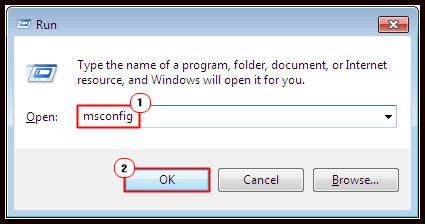
- Recherchez l’onglet “Outils” puis sélectionnez “Restaurer la réinitialisation à date antérieure” et il vous suffit de choisir la date la plus tôt qui sera disponible là-bas, puis de cliquer sur “OK“
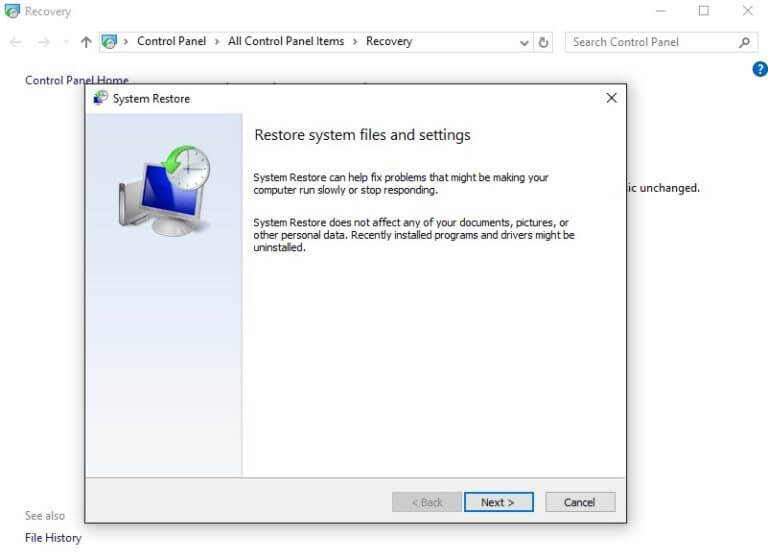
Solution 2 – Allez avec l’option Dépanner
- Vous devez rechercher l’icône d’alimentation sur l’écran noir et comme vous le trouverez, puis vous devez cliquer sur “Redémarrer“.
- Garder à appuyer sur la touche Maj jusqu’à ce que et à moins que le menu ne s’affiche.
- Dans la dernière étape, vous devez opter pour “Dépanner” puis réinitialiser simplement votre PC.
Si vous ne trouvez aucune aide de cette solution, c’est peut-être à cause des pilotes graphiques. Réellement, lorsque vous mettez à jour votre fenêtre, cela ne fonctionne pas avec l’ancien pilote graphique Intel, c’est pourquoi vous rencontrez un problème d’écran vide après la mise à niveau vers Windows 8.1. Vous pouvez donc essayer ces solutions pour votre système.
La première chose que vous devez faire est de redémarrer votre PC et de passer en mode sans échec (continuez à appuyer sur la touche F8 pour entrer en mode sans échec). Ou suivez les étapes ci-dessous pour démarrer en mode sans échec
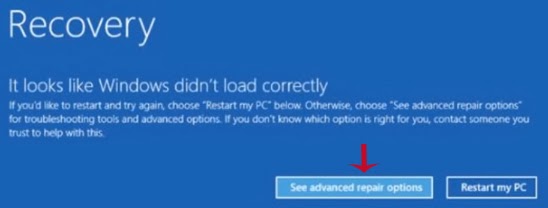
Étapes pour entrer en mode sans échec
i) Appuyez sur F8 ou sur une touche spécifique Selon de votre système
ii) Cliquez sur “option de réparation avancée” puis cliquez sur “Dépanner”
iii) Maintenant dans l’option avancée sous Dépannage et cliquez sur Redémarrer (sélectionnez fenêtre réglages de démarrage de la )
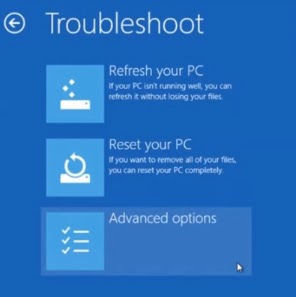
Le mode sans échec fonctionne parfaitement. Désactivez maintenant le pilote graphique Intel depuis le gestionnaire de périphériques, enfin redémarrage du système pour que vos systèmes fonctionnent en mode normal
Sur l’icône “Poste de travail“, vous devez cliquer avec le bouton droit pour sélectionner les propriétés qui vous amèneront à Gestionnaire de périphériques.
J’espère que cela fonctionne pour vous de résoudre l’écran noir avec Curseur Windows 8.1 / 8 problème. Sinon, dirigez-vous vers la solution suivante.
Solution 3: exécutez le vérificateur de fichiers système
Ouvrez l’invite de commande avec l’autorisation d’administrateur. Pour ce faire, appuyez sur la touche Windows + X et sélectionnez Invite de commandes (Admin).
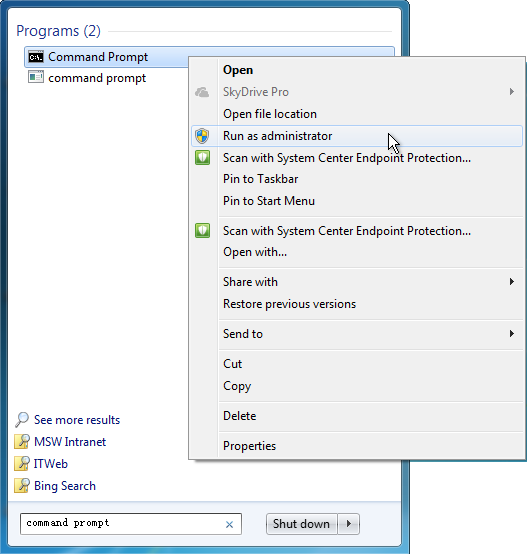
Maintenant, l’invite de commande est ouverte et vous devez exécuter la commande SFC. Pour ce faire, vous devez taper sfc /scannow dans la fenêtre d’invite de commandes et appuyer sur la touche ENTRÉE pour exécuter cette commande.
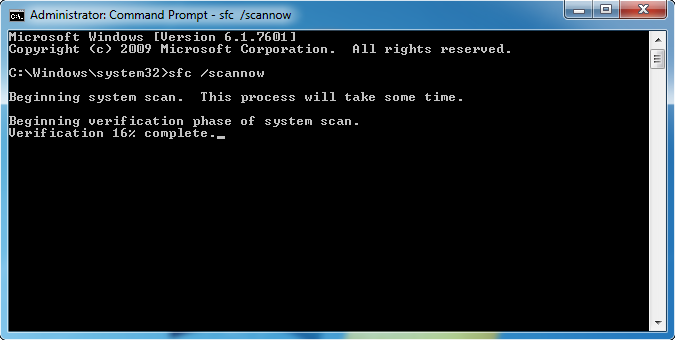
Cette commande prendra le temps d’analyser l’intégralité des fichiers système et de réparer les fichiers système endommagés.
Une fois la commande SFC terminée, redémarrez votre système et recherchez le message d’erreur.
Enfin, vous pouvez télécharger des pilotes mis à jour pour Windows 8.1
Solution 4: supprimer le pilote VGA / d’affichage en mode sans échec (Windows 8 / 8.1 / 10/7 / Vista)
Démarrez votre système en mode sans échec, puis suivez les étapes ci-dessous:
- Appuyez simultanément sur la touche Windows et R pour ouvrir la boîte de dialogue d’Courir, puis tapez hdwwiz.cpl et appuyez sur Entrée.
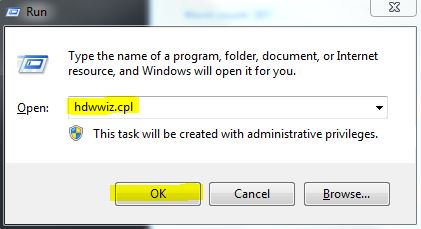
- Maintenant, cliquez sur les adaptateurs d’affichage pour le développer. Faites ensuite un clic droit dessus et choisissez Désinstaller.
Après la désinstallation, redémarrez à nouveau le PC, puis téléchargez les derniers pilotes.
Eh bien, la désinstallation manuelle d’un programme ne supprimera pas complètement le programme. Certains fichiers et entrées de registre Windows sont laissés par les Programmes ou Windows désinstallation fonction qui provoquent le problème à l’avenir. Exécutez donc le programme de désinstallation tiers pour supprimer complètement les programmes.
Obtenez Revo Uninstaller pour supprimer complètement les fichiers et les entrées de registre
Solution 5: Courir le démarrage / Automatique réparation
- Tout d’abord, vous devez créer un support de démarrage du DVD d’installation ou du disque de récupération
- Insérez-le dans votre ordinateur et lorsque le système affiche le message “Appuyez sur n’importe quelle touche pour démarrer à partir d’un CD ou d’un DVD“, puis appuyez sur la touche Entrée pour continuer.

- Ici, vous devez sélectionner vos préférences de langue, puis cliquez sur Suivant. Après cela, cliquez sur l’option Réparer votre ordinateur.
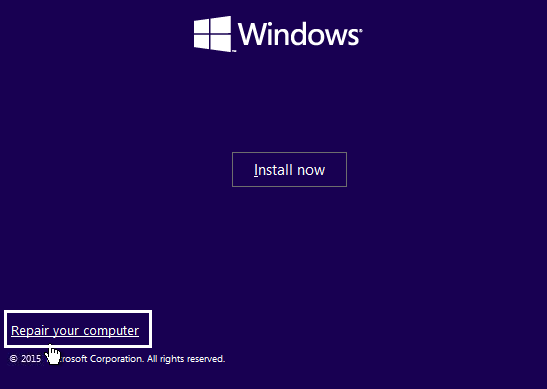
- Maintenant, cliquez sur Dépanner.
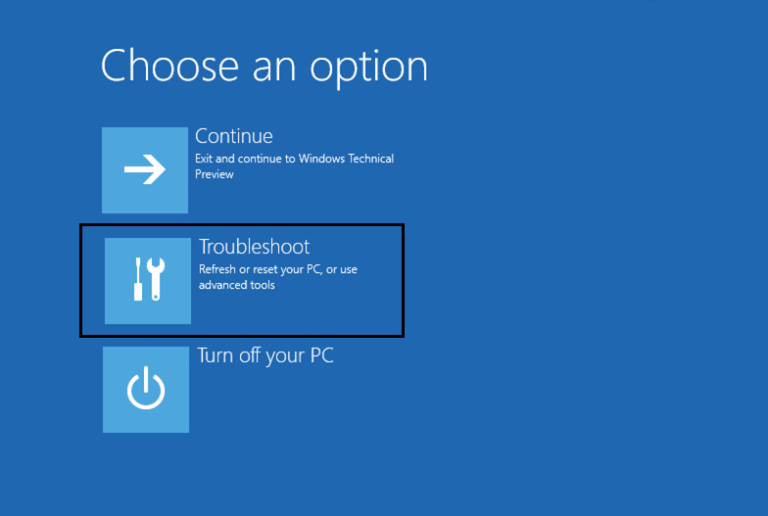
- Un écran de dépannage apparaîtra, cliquez sur l’option Avancé.
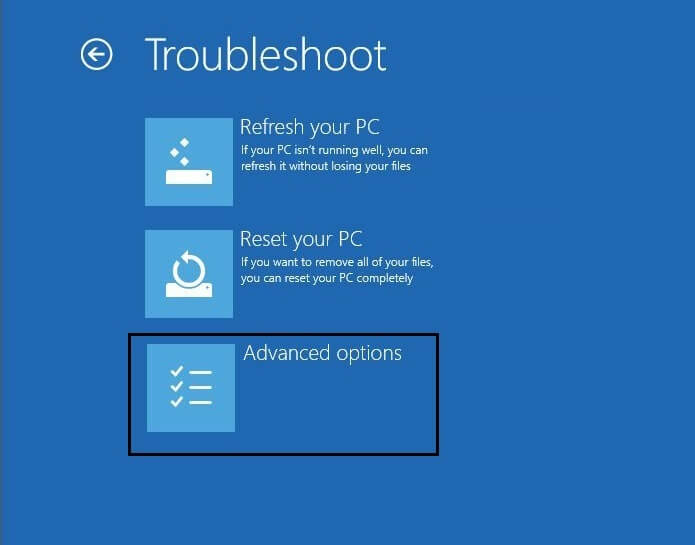
- Dans la fenêtre Options avancées, cliquez sur Réparation automatique ou Réparation de démarrage.
- Windows prendra un certain temps pour terminer les réparations automatiques / de démarrage.
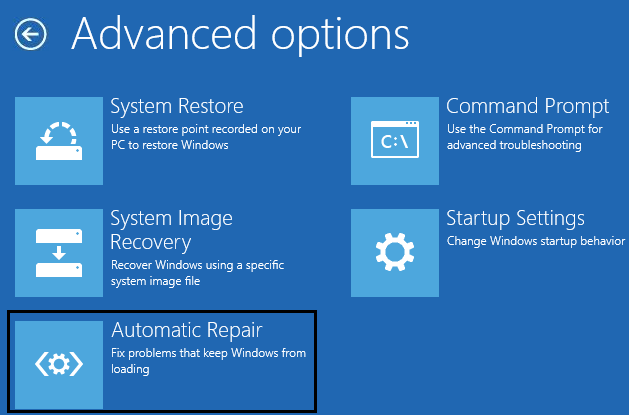
- Enfin, redémarrez votre ordinateur et vous verrez que l’écran noir avec curseur au démarrage a été fixé.
Solution 6: mise à jour des pilotes de carte graphique
Cela peut se produire en raison de l’incompatibilité du pilote, les utilisateurs de Windows 8.1 ou 8 obtiennent l’écran noir avec un problème de curseur. Il est donc suggéré ici de mettre à jour les pilotes de la carte graphique.
Suivez les étapes pour le faire:
- Appuyez d’abord sur la touche Windows + R> tapez devmgmt.msc> appuyez sur Entrée
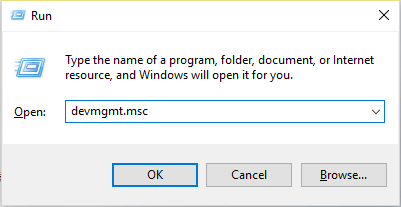
- Développez ensuite les Adaptateurs d’affichage> cliquez avec le bouton droit sur la carte graphique> choisissez habiliter
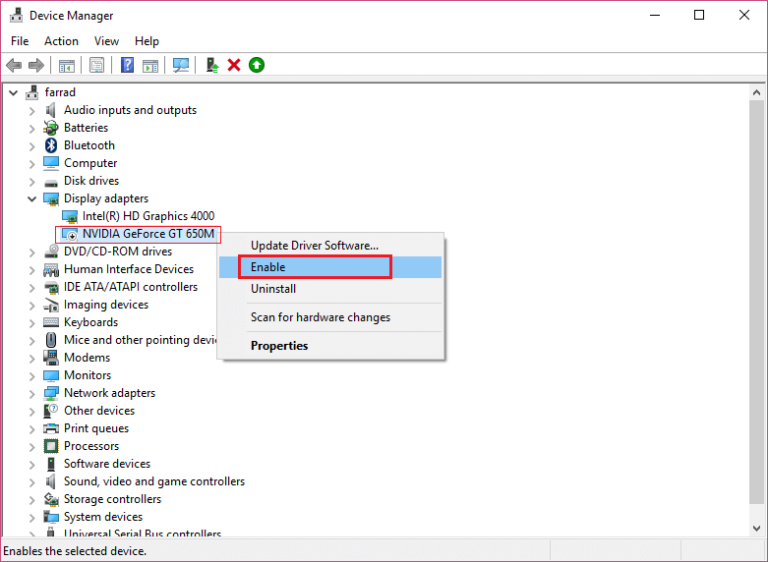
- Maintenant, refaites un clic droit sur la carte graphique> choisissez Mettre à jour le pilote.
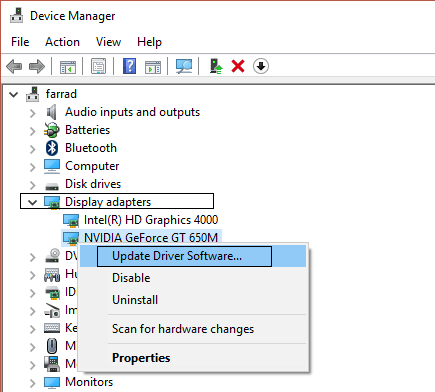
- Et “Chercher automatiquement pour le logiciel de pilote mis à jour“> attendez de terminer le processus.
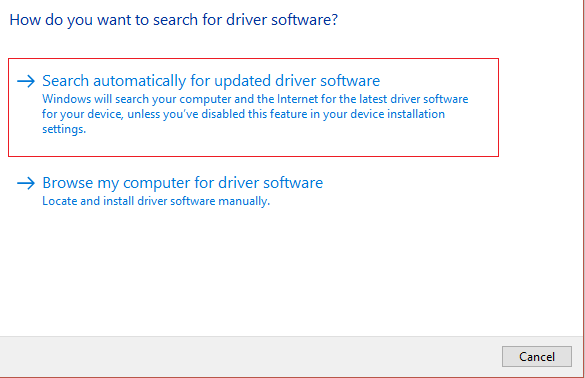
Eh bien, vous pouvez également mettre à jour les pilotes automatiquement sans suivre aucune méthode manuelle.
Get Driver Updater pour mettre à jour automatiquement les pilotes.
J’espère que cela fonctionne pour vous de résoudre les problèmes d’écran noir de Windows 10.
Automatique Solution – Windows Réparation Outil
Eh bien, cela peut arriver plusieurs fois, les solutions manuelles ne fonctionneront pas pour les utilisateurs ou le système ralentit de manière aléatoire. Donc, ici, il est suggéré après avoir suivi la solution donnée scanne votre système avec la hautement avancé professionnelle recommandée solution Windows Réparation Outil. C’est juste en scannant une fois, détectez et corrigez complètement divers problèmes et erreurs Windows.
Avec cela, vous pouvez également corriger diverses erreurs informatiques tenaces, vous protéger contre la perte de fichiers, les erreurs BSOD, les erreurs DLL, les erreurs d’application et bien d’autres. Il corrige non seulement les erreurs, mais améliore également les performances des PC / ordinateurs portables Windows.
Obtenez Windows Réparation Outil pour corriger divers problèmes et erreurs Windows
Conclusion
Après avoir suivi les correctifs donnés dans l’article, vous avez remarqué que l‘écran noir avec curseur dans Windows 8 et 8.1 a disparu.
Tous les correctifs ci-dessus sont très efficaces et capables de résoudre facilement les écrans noirs de Windows 8 avec un problème de curseur.
J’espère que l’article vous a aidé à résoudre toutes vos requêtes.
Hardeep has always been a Windows lover ever since she got her hands on her first Windows XP PC. She has always been enthusiastic about technological stuff, especially Artificial Intelligence (AI) computing. Before joining PC Error Fix, she worked as a freelancer and worked on numerous technical projects.